打造吸睛 Snapchat 影片長度的終極指南
Snapchat是全球最受歡迎的社群媒體平台之一,但其影片長度限制也限制了創作者表達內容的方式。那麼,Snapchat的最佳影片長度是多少?如何在這些限制下創造更具吸引力的內容?本文將介紹多種縮短Snapchat影片長度的方法,幫助您在規定的長度限制內製作出更高品質、更引人入勝的Snapchat影片。
如何上傳更長的影片到Snapchat
了解 Snapchat 的官方平台規範是創建影片的第一步。根據 2025 年的最新數據,Snapchat 上不同類型的內容格式對影片長度有不同的限制。以下是 Snapchat 影片的標準要求。
| 物品 | 要求 |
| 影片長度(每個片段) | 3 至 60 秒(聚光燈模式最長可達 60 秒) |
| 解決 | 最低解析度為 1080 × 1920(垂直方向全高清);如果保持寬高比,則允許更高的解析度。 |
| 縱橫比 | 9:16(主要為垂直方向) |
| 文件大小 | 建議上傳檔案大小控制在 1GB 以下,以確保上傳流暢。 |
| 物品 | 要求 |
| 媒體類型 | 視訊帶音訊(建議使用AAC音訊格式) |
| 支援的格式 | MP4(最常見),MOV |
Snapchat 還採用了一項名為「多片段」(Multi-Snaps)的功能,可以自動將單一影片分割成多個 10 秒的片段。這種分割方式可以提高影片穩定性,並方便影片編輯。您可以使用此方法上傳較長的影片。
步驟1打開 Snapchat,然後從手機相簿中選擇影片。 Snapchat 會自動進行視訊分割。
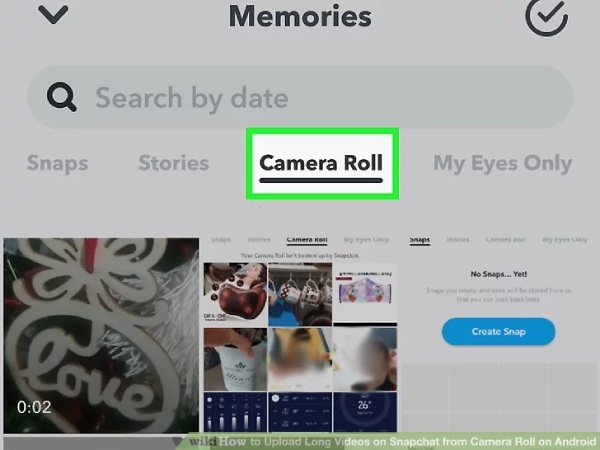
第2步只需像往常一樣編輯即可,上傳後它將自動變成一個無縫影片。
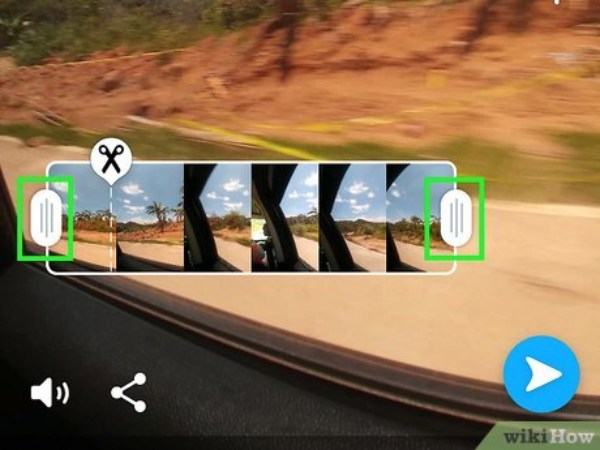
一款實用的 Snapchat 影片無縫擴充編輯器
當你的影片內容超過 Snapchat 的限制,需要將其剪輯或壓縮成流暢播放的片段時,可以考慮使用 4Easysoft全能視訊轉換器它強大的功能讓您可以精確調整影片長度並裁剪任意片段。您還可以新增轉場效果、套用倒放、加速播放等操作。它支援自訂影片參數,以保持最佳畫質。

設定精確的開始和結束時間,或分割影片以裁剪任何片段。
支援 500 多種視訊和音訊格式之間的轉換,例如 MP4 或 MOV。
調整解析度、幀速率和比特率等參數,以優化 Snapchat 上的播放效果。
批量轉換功能允許處理多個視頻,從而顯著提高工作效率。
步驟1點選「新增檔案」匯入要編輯的影片。然後點擊「修剪」設定影片的開始和結束時間,或點擊「分割」剪掉中間部分。
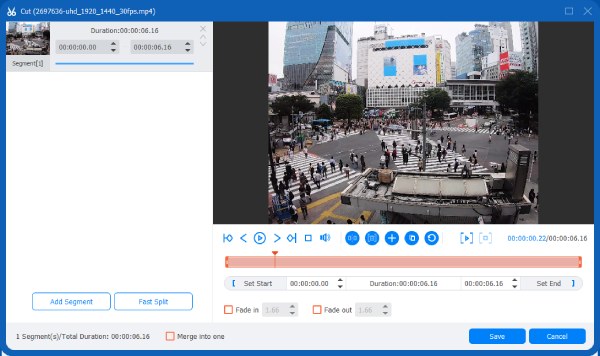
第2步請選擇“MP4”或“MOV”作為輸出格式,這兩種格式是Snapchat推薦的。您也可以點選「輸出」按鈕自訂影片參數。
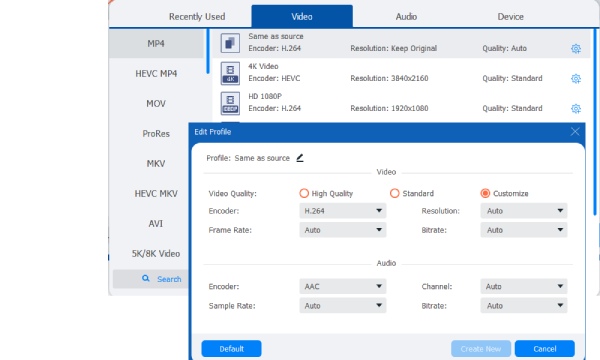
步驟3點擊「轉換」按鈕,將處理後的影片儲存到您的設備,即可上傳到 Snapchat。
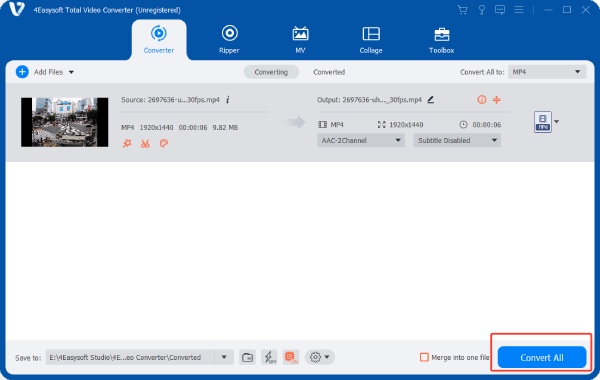
調整 Snapchat 回憶中的影片長度
拍攝並上傳後,您可以使用 Snapchat 內建的編輯工具調整影片長度。 新增文字它還支援添加貼紙和音樂,並可調整視訊和音訊設定。此外,新推出的「時間軸編輯器」支援自由剪輯、新增音樂和基於模板的創建。
步驟1開啟相機介面,點選圓圈旁的按鈕開啟「照片圖庫」。
第2步從“回憶”中選擇要編輯的視頻,然後點擊左下角的“鉛筆”圖示進入視頻編輯模式。
步驟3點擊左下角的影片縮圖即可展開影片完整時間軸。拖曳滑桿向左或向右即可裁切播放內容。
步驟4編輯完成後,點擊「分享」即可儲存影片或輕鬆地將其分享到其他應用程式。
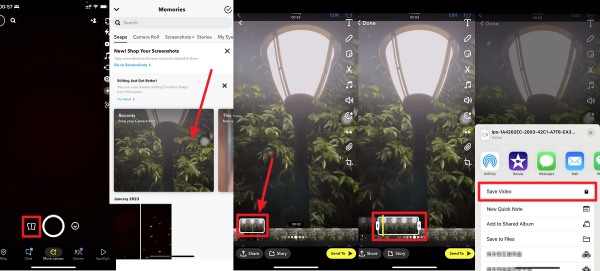
如何在錄製後直接剪輯 Snapchat 視頻
如果你想錄製一段10秒以內的Snapchat視頻,可以直接在Snapchat應用程式內拍攝。錄製完成後,使用Snapchat內建的編輯工具將影片剪輯到10秒以內。
步驟1開啟相機介面,按下並放開圓形按鈕即可開始錄製新影片。
第2步錄製完成後,點擊左下角縮圖旁的加號圖示即可開啟時間軸。
步驟3在這個介面中,您可以新增多個故事片段。分別編輯它們,然後按照上述步驟將它們合併成一個新影片。
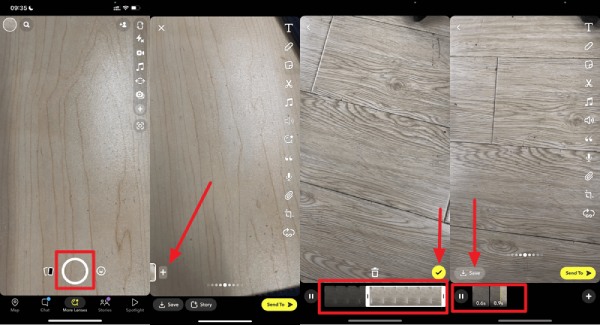
結論
在 Snapchat 上製作高品質影片並不複雜;關鍵在於有效利用現有工具來克服限制。例如,可以使用專業的軟體,例如 4Easysoft全能視訊轉換器 您可以先進行影片預處理,也可以充分利用 Snapchat 內建的編輯功能來製作引人入勝的影片內容。立即下載,開始剪輯您的影片!


